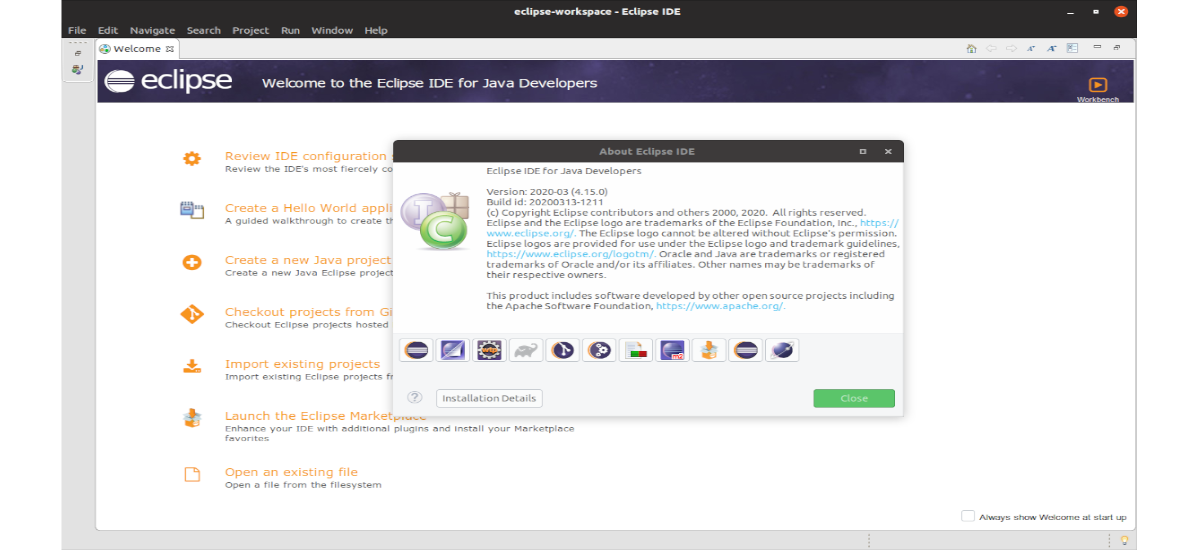
A következő cikkben megnézzük, hogyan kell telepíteni az Eclipse 2020-03 szoftvert az Ubuntu 18.04-re. Ma, A Java jó választás a fejlesztők számára. Ennek oka a szoftveripar iránti nagy kereslet. Erről az IDE-ről Egy kolléga beszélt velünk néhány évvel ezelőtt ezen a blogon.
Az Eclipse talán az IDE (Integrált fejlesztői környezet) népszerűbb. Java-ra készült, tehát sok funkcióval rendelkezik az alkalmazás gyors fejlesztéséhez ezzel a nyelvvel. Az Eclipse felhasználói közösséggel is rendelkezik, amely folyamatosan kiterjeszti a lefedett alkalmazási területeket.
Az Eclipse volt eredetileg az IBM fejlesztette ki mint a Visual Age eszközcsaládjának utódja. Ma az Eclipse Foundation, egy független nonprofit szervezet fejlesztette ki, amely egy nyílt forráskódú közösséget és egy sor kiegészítő terméket, képességet és szolgáltatást támogat. Az Eclipse eredetileg a Common Public License alatt jelent meg, de később újra engedélyeztetett az Eclipse Public License alapján.
Eclipse 2020-03 Általános jellemzők
- Ahogy a honlapjukon jelezték, ezt a verziót nevezetesen javítja az előzőket. Az Eclipse IDE kínálja a fejlesztőknek az újításokhoz szükséges dolgokat.
- Elértek nagy teljesítménybeli fejlesztések. Az alkotók továbbra is a fejlesztésére koncentrálnak.
- Nagyszerű közösség fejlesztette ki. Egyre jobban, az Eclipse IDE-t egyéni közreműködők működtetik világszerte.
- Továbbfejlesztett Java fejlesztő eszközök. Támogatja a kód altípusának és altípusának kiegészítését, valamint a nem blokkoló Java tartalom támogatást. Javult a lambda hibakeresése is.
- Sötét téma fejlesztések. A kezdőképernyő és a súgórendszer most sokkal jobban néz ki a sötét téma használatával.
- Bizonyított nyújthatóság. A platformbővítmények sokféle változata.
- Ez az IDE ingyenes és nyílt forráskódú. Kiadása az Eclipse 2.0 Public License feltételei szerint történik.
Telepítse az Eclipse szoftvert az Ubuntu 18.04-re
A legtöbb Gnu / Linux disztribúció esetén a Az Eclipse-nek elérhetőnek kell lennie a disztribúciók alapértelmezett adattáraiban. Tehát egyszerűen megnyithatjuk az Ubuntu szoftveropciót és kereshetünk 'fogyatkozás”. Ott kellene megtalálnunk.
Töltse le a telepítőt
Azt is megtehetjük töltse le az Eclipse telepítő .tar.gz fájlt a telek.
előfeltételek
Mielőtt folytatná az Eclipse IDE telepítését, szükség lesz a Java telepítésére. Ha még nincs telepítve, egy kolléga teljes cikket írt erről hogyan telepíthetjük a java-t az Ubuntu-ra.
Telepítse az IDE-t
Kezdeni fogunk töltse le az Eclipse IDE telepítőt a projekt honlapjáról csapatunknak. A letöltendő fájl egy .tar.gz fájl.
Miután a letöltés befejeződött, kibonthatjuk a tömörített fájlt. A számítógépünkön létrehozandó mappában csak jobb egérgombbal kell kattintanunk a fájlra napfogyatkozás-inst és válassza ki az opciót Fuss.
Amikor elkezdődik megmutatja a telepítésre rendelkezésre álló lehetőségeket. Ebben a példában telepítenünk kell 'Eclipse IDEJava fejlesztőknek. Tehát kattintsunk az első lehetőségre. 'Eclipse IDE a Java fejlesztőknek".
A következő képernyőn ki kell választanunk azt a könyvtárat, ahol a Java VM és az Eclipse megtalálható. Ezeket a mezőket alapértelmezésként hagyhatjuk. Emlékeznünk kell a telepítési mappára, mivel ott van Itt lesz telepítve az Eclipse, és innen kell indítanunk az IDE-t minden alkalommal, amikor meg akarjuk nyitni.
Akkor muszáj lesz fogadja el a tanúsítványokat.
Miután elfogadta a feltételeket, folytathatjuk a telepítést.
És ennyi. Az Eclipse IDE-t ebben a példában helyesen telepítettük rendszerünkre, az Ubuntu 18.04-re. Most már csak muszáj kattintson a 'gombraIndítaz Eclipse elindításához.
Azt is megtehetjük menjen a telepítési mappába, és kattintson az 'Eclipse' nevű fájlra az IDE elindításához.
Az IDE elindítása után elkezdhetjük a kódolást a Java-ban. Megtalálhatja a nagyon sok dokumentáció a projekt súgó oldalán.









